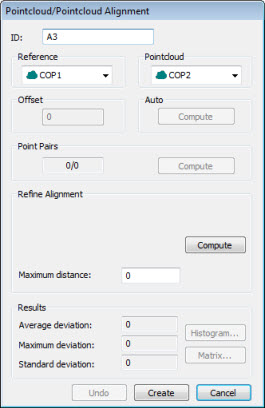
La función de alineación de nube de puntos a nube de puntos permite aplicar una alineación de mejor ajuste a dos nubes de puntos que se han recopilado en dos marcos de referencia diferentes que presentan un cierto solapamiento. Un ejemplo habitual es el de dos escaneados en dos comandos de nube de puntos, que representan áreas de una pieza que no se pueden escanear en la misma orientación de pieza.
La alineación se lleva a cabo en dos pasos:
Una alineación aproximada, donde selecciona pares de puntos en el área de solapamiento de las dos nubes de puntos.
Un mejor ajuste refinado, que intenta llevar la segunda nube de puntos tan cerca de la nube de puntos referencia como sea posible.
Para crear alineación de nube de puntos a nube de puntos, efectúe lo siguiente:
Asegúrese de que tiene dos o más comandos NDP en la rutina de medición que pueda utilizar para la alineación. PC-DMIS necesita estos elementos para poder alinear las nubes de puntos.
Seleccione la opción de menú Insertar | Nube de puntos | Alineación. Para abrir este cuadro de diálogo, también puede escribir el comando MEJAJNDPNDP en el modo Comando de la ventana de edición entre los comandos ALINEACIÓN/INICIO y ALINEACIÓN/FIN. Aparece el cuadro de diálogo:
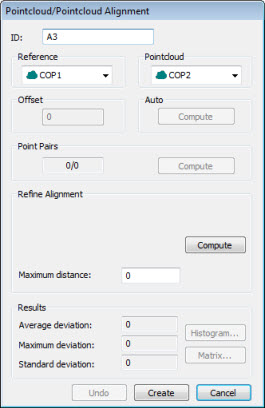
Cuadro de diálogo Alineación nube de puntos/nube de puntos
Para obtener una descripción completa del cuadro de diálogo, consulte el tema "Descripción del cuadro de diálogo Alineación CAD/nube de puntos".
En la ventana gráfica aparece una vista de pantalla dividida temporal de las dos nubes de puntos. Puede utilizar esta vista para ver cómo se realiza la alineación. Seleccione la primera NDP que se desee utilizar como punto de referencia en la lista desplegable Referencia.

Vista de pantalla dividida en la que se muestra una alineación de nube de puntos a nube de puntos
Utilice el ratón para manipular y orientar cada vista del modo que necesite para crear los pares de puntos.
Realice la alineación:
En primer lugar, utilice el área Pares de puntos para realizar una alineación aproximada que coloque las nubes de puntos lo suficientemente cerca la una de la otra. Este paso es obligatorio.
Haga clic en el número de puntos que desee (al menos tres pares de puntos) en cada una de las nubes de puntos en el área solapada. SOLAMENTE haga clic en el área solapada de las dos nubes de puntos. 

Cuantos más puntos se tomen alrededor del área de solapamiento de las nubes de puntos, mejor será la alineación. Haga clic en Calcular para crear la alineación aproximada.
A continuación, utilice el área Hacer alineación más precisa siempre que desee aumentar la precisión de la alineación. Así, las dos nubes de puntos estarán más cerca. Para obtener una alineación precisa de calidad, los puntos de las dos nubes de puntos deben estar lo suficientemente cerca en la alineación aproximada inicial. 

Defina la distancia máxima entre los puntos en las dos nubes de puntos con el cuadro Distancia máxima. El valor por omisión es 0 (cero). Si utiliza el valor por omisión, PC-DMIS emplea un valor por omisión interno relacionado con las dimensiones de las nubes de puntos.
Haga clic en Calcular para hacer más precisa la alineación.
Si una parte de una nube de puntos no se alinea bien con el CAD, puede hacer clic en el botón Deshacer y volver a calcular la alineación utilizando el mismo tipo de alineación con parámetros adicionales, o bien puede probar con una alineación distinta.
Cuando la alineación le parezca correcta, haga clic en Crear. PC-DMIS cierra la vista de pantalla dividida temporal y coloca el comando MEJAJNDPNDP en la ventana de edición. Para obtener información detallada sobre el comando MEJAJNDPNDP, consulte el tema "Texto del modo Comando de MEJAJNDPNDP" en la documentación de PC-DMIS Láser.